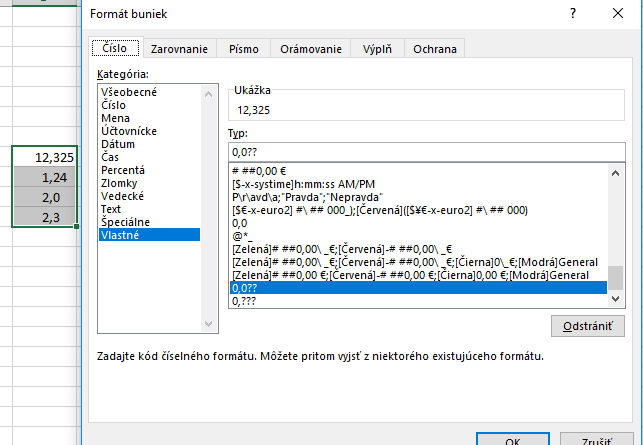Formát buniek – vlastné
Ako sme si už ukázali v článku Formát buniek – číslo, percentá, zlomky, mena, dátum, Excel má dostatok možností formátovania. Ak vám žiadna z nich nevyhovuje, pozrieme sa teraz na to, ako si nastaviť vlastný formát.
Určenie povinne viditeľných číslic
Napr. pri 5 povinne viditeľných čísliciach by malo vyzerať číslo 123 nasledovne: 00123. Ako „prinútime“ Excel, aby všetky nami zadané čísla takto zobrazoval?
Klikneme pravým tlačidlom na bunku (oblasť), v kontextovom okne zvolíme Formátovať bunky, na karte Číslo zvolíme Vlastné a do poľa Typ napíšeme 00000. Počet núl = počet povinne zobrazených číslic.
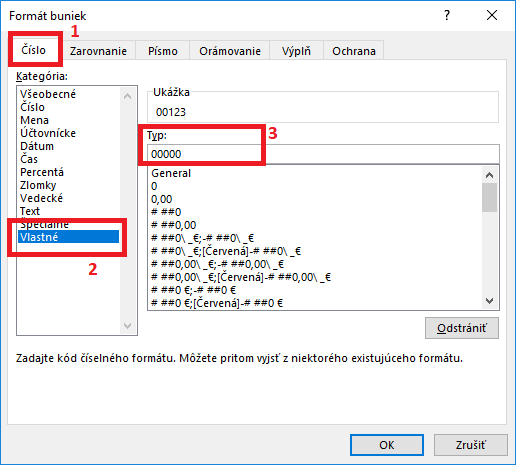
Podobnú situáciu vieme riešiť aj s desatinnými miestami, napr. povinne viditeľné 4 cifry v celej a 3 cifry v desatinnej časti zapíšeme v poli Typ ako 0000,000.
Text za alebo pred údajom v bunke
Predstavme si situáciu, že v bunke potrebujeme mať za každým číselným údajom zapísanú značku kg. Ak by sme vpisovali kg ručne, tak by to bolo pomalé a s údajmi v daných bunkách by už Excel nevedel počítať, považoval by ich za text. A preto využijeme vlastné formátovanie.
Nastavím si formát čísla, aký potrebujem – napr. v časti Číslo na 2 desat. miesta s oddelením tisícov. Následne klikneme na vlastné, kde vidíme v časti Typ zápis: # ##0,00. Teraz stačí za poslednou nulou zapísať do úvodzoviek kg – # ##0,00″ kg“. Úvodzovky teda používame na pridanie ľubovoľného textu do formátovanej oblasti.
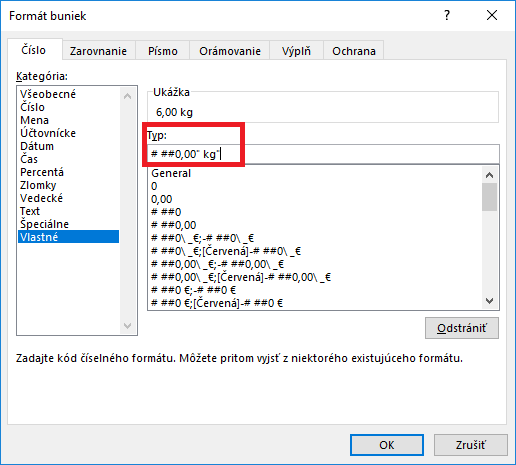
Vyplnenie bunky daným znakom
Ak potrebujeme vyplniť každú bunku do celej šírky určitým znakom, tak opäť použijeme vlastné formátovanie. Napr. ak chceme mať bunky zobrazené v tvare:
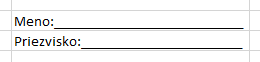
Vo formáte Vlastné ako Typ v tomto prípade uvedieme @ *_. Za hviezdičkou nasleduje vždy symbol, ktorým chceme vyplniť zvyšnú časť bunky.
Symbol @ používame na mieste, kde chceme mať zobrazený text, údaj, ktorý je zadaný v bunke.
Vlastný formát pre kladné čísla, záporné, nulu a text
V tomto prípade využijeme vstavaný formát v tvare <KLADNÝ>;<ZÁPORNÝ>;<NULA>;<TEXT>, v ktorom si nastavíme vlastné požiadavky napr. farbu.
Povedzme, že kladné čísla majú byť červené, záporné zelené, nula čierna a text modrý. Pri číselnom formáte zároveň chceme mať symbol €. Vo formáte Vlastné ako Typ v tomto prípade uvedieme [Zelená]# ##0,00 €;[Červená]-# ##0,00 €;[Čierna]0,00 €;[Modrá]General.
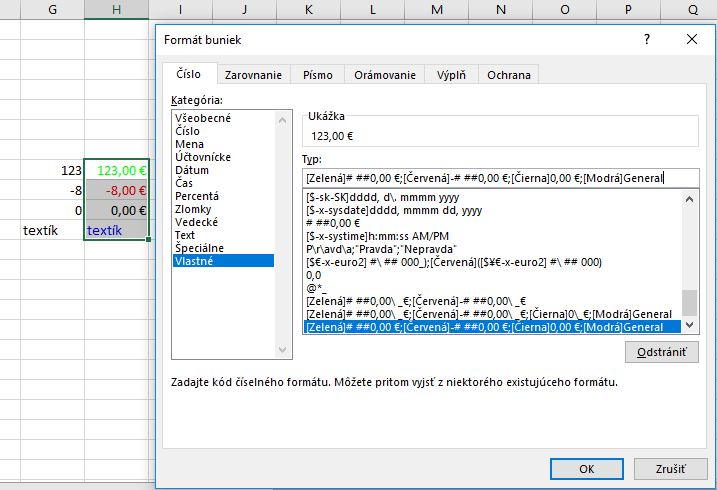
Zarovnanie podľa desatinnej čiarky
V prípade, ak potrebujeme mať čísla zarovnané podľa desatinnej čiarky, ale posledné nuly v desatinnej časti nechceme mať zobrazené, použijeme vlastný formát využitím znaku ?. Postupujeme podobne ako v prípade povinne viditeľných číslic, len namiesto núl vložíme ?. Napr. zobrazenie čísel s max. 3 desatinnými miestami zarovnané podľa desatinnej čiarky: 0,0??.
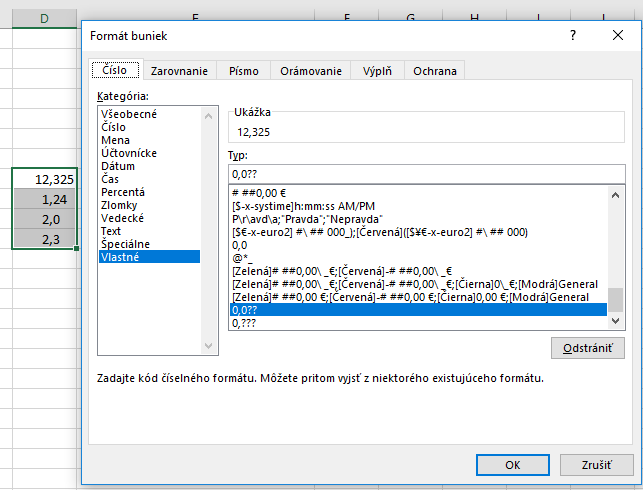
Dátum a čas
Aj dátum a čas môžeme zobraziť spôsobom, ktorý potrebujeme. Stačí si zapamätať jednotlivé spôsoby zobrazenia:
- m – mesiac ako číslo bez počiatočnej nuly napr. 5
- mm – mesiac ako číslo obsahujúce v prípade potreby počiatočnú nulu napr. 05 alebo 12
- mmm – mesiac ako skratka napr. Jan alebo Nov
- mmmm – mesiac v tvare úplného názvu napr. Február
- mmmmm – mesiac ako jedno písmeno J alebo M
- d – deň ako číslo bez počiatočnej nuly napr. 3
- dd – deň ako číslo obsahujúce v prípade potreby počiatočnú nulu napr. 07
- ddd – deň ako skratka napr. Sob
- dddd – deň v tvare úplného názvu napr. Utorok
- rr – rok ako dvojmiestne číslo napr. 17
- rrrr – rok ako štvormiestne číslo napr. 2017
Podobne aj pri práci s formátovaním času:
- h – hodina ako číslo bez počiatočnej nuly napr. 3
- [h] – uplynutý čas v hodinách napr. vzorec vráti čas, v ktorom počet hodín prekročí hodnotu 24, použite formát [h]:mm:ss napr. v prípade času 37:12:35 by sa pri formáte h:mm:ss zobrazil čas 13:12:35, ale k použijeme [h]:mm:ss, tak sa zobrazí skutočný čas.
- hh – hodina ako číslo obsahujúce v prípade potreby počiatočnú nulu. Ak formát obsahuje položky AM alebo PM , hodnota hodín sa zobrazuje v 12-hodinovom formáte inak v 24-hodinovom formáte
- m – minúta ako číslo bez počiatočnej nuly (musí nasledovať bezprostredne po kóde h alebo hh resp. pred s alebo ss, inak by sa zobrazili mesiace).
- [m] – uplynutý čas v minútach (podobný princíp ako [h])
- mm – minúta ako číslo obsahujúce v prípade potreby počiatočnú nulu (musí nasledovať bezprostredne po kóde h alebo hh resp. pred s alebo ss, inak by sa zobrazili mesiace)
- s – sekunda ako číslo bez počiatočnej nuly.
- [s] – uplynutý čas v sekundách
- ss – sekunda ako číslo obsahujúce v prípade potreby počiatočnú nulu (pre zlomky sekúnd – formát h:mm:ss,00)
Využitiu sa medze nekladú, napr.
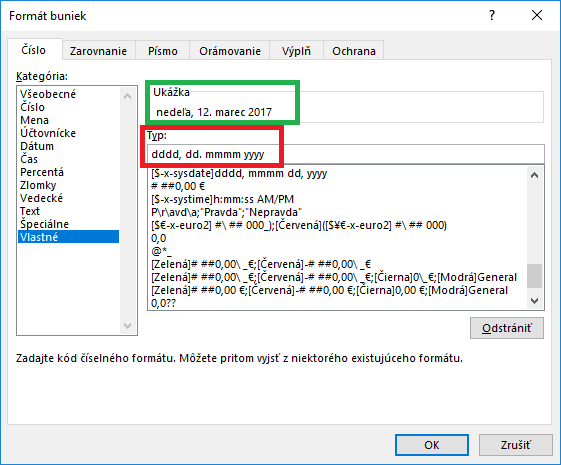
Skúšajte, testujte
Vlastný formát poskytuje nepreberné množstvo možností, ako si vizuálne prispôsobiť údaje zobrazené v bunkách. Stačí iba skúšať a testovať, možno budete prekvapení.